bluetooth Lancia Ypsilon 2016 Manual de Empleo y Cuidado (in Spanish)
[x] Cancel search | Manufacturer: LANCIA, Model Year: 2016, Model line: Ypsilon, Model: Lancia Ypsilon 2016Pages: 220, tamaño PDF: 4.69 MB
Page 186 of 220
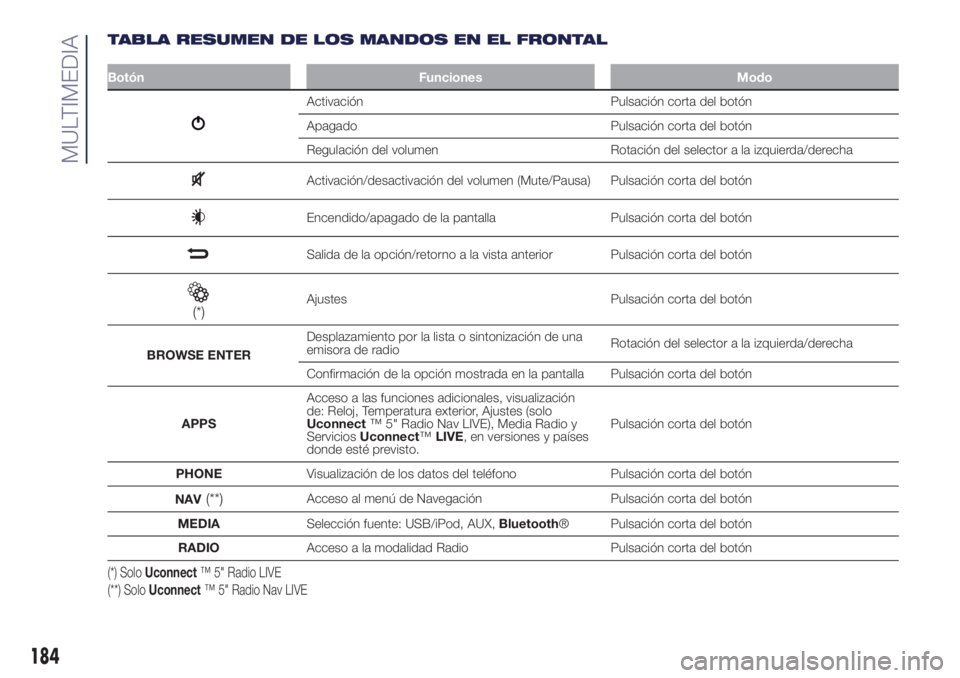
TABLA RESUMEN DE LOS MANDOS EN EL FRONTAL
Botón Funciones Modo
Activación Pulsación corta del botón
Apagado Pulsación corta del botón
Regulación del volumen Rotación del selector a la izquierda/derecha
Activación/desactivación del volumen (Mute/Pausa) Pulsación corta del botón
Encendido/apagado de la pantalla Pulsación corta del botón
Salida de la opción/retorno a la vista anterior Pulsación corta del botón
(*)Ajustes Pulsación corta del botón
BROWSE ENTERDesplazamiento por la lista o sintonización de una
emisora de radioRotación del selector a la izquierda/derecha
Confirmación de la opción mostrada en la pantalla Pulsación corta del botón
APPSAcceso a las funciones adicionales, visualización
de: Reloj, Temperatura exterior, Ajustes (solo
Uconnect™ 5" Radio Nav LIVE), Media Radio y
ServiciosUconnect™LIVE, en versiones y países
donde esté previsto.Pulsación corta del botón
PHONEVisualización de los datos del teléfono Pulsación corta del botón
NAV
(**)Acceso al menú de Navegación Pulsación corta del botón
MEDIASelección fuente: USB/iPod, AUX,Bluetooth® Pulsación corta del botón
RADIOAcceso a la modalidad Radio Pulsación corta del botón
(*) SoloUconnect™ 5" Radio LIVE
(**) SoloUconnect™ 5" Radio Nav LIVE
184
MULTIMEDIA
Page 188 of 220
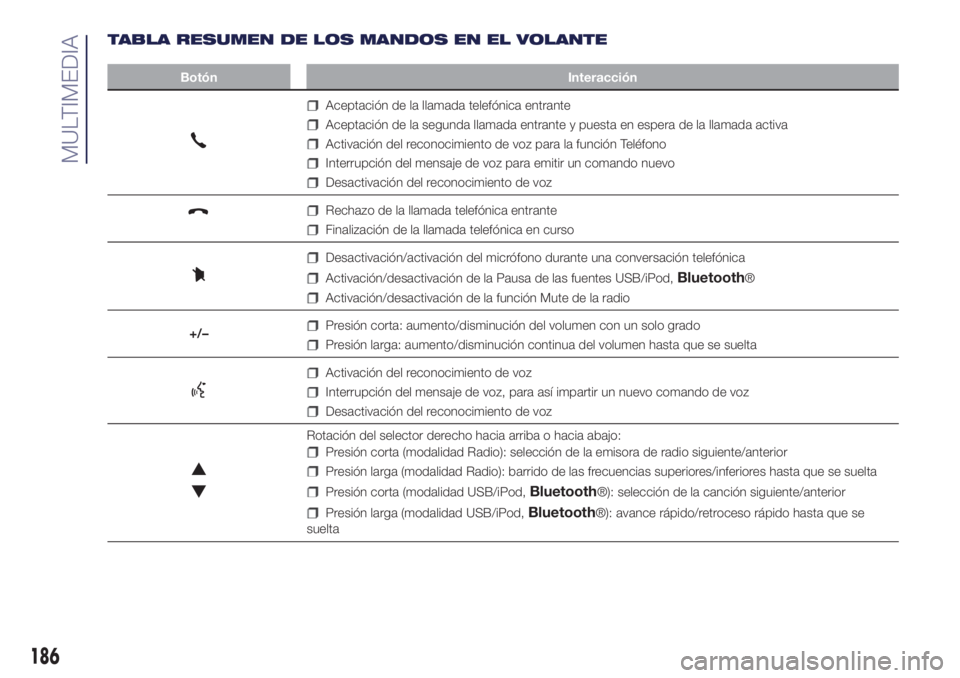
TABLA RESUMEN DE LOS MANDOS EN EL VOLANTE
Botón Interacción
Aceptación de la llamada telefónica entrante
Aceptación de la segunda llamada entrante y puesta en espera de la llamada activa
Activación del reconocimiento de voz para la función Teléfono
Interrupción del mensaje de voz para emitir un comando nuevo
Desactivación del reconocimiento de voz
Rechazo de la llamada telefónica entrante
Finalización de la llamada telefónica en curso
Desactivación/activación del micrófono durante una conversación telefónica
Activación/desactivación de la Pausa de las fuentes USB/iPod,Bluetooth®
Activación/desactivación de la función Mute de la radio
+/–
Presión corta: aumento/disminución del volumen con un solo grado
Presión larga: aumento/disminución continua del volumen hasta que se suelta
Activación del reconocimiento de voz
Interrupción del mensaje de voz, para así impartir un nuevo comando de voz
Desactivación del reconocimiento de voz
Rotación del selector derecho hacia arriba o hacia abajo:
Presión corta (modalidad Radio): selección de la emisora de radio siguiente/anterior
Presión larga (modalidad Radio): barrido de las frecuencias superiores/inferiores hasta que se suelta
Presión corta (modalidad USB/iPod,Bluetooth®): selección de la canción siguiente/anterior
Presión larga (modalidad USB/iPod,Bluetooth®): avance rápido/retroceso rápido hasta que se
suelta
186
MULTIMEDIA
Page 189 of 220
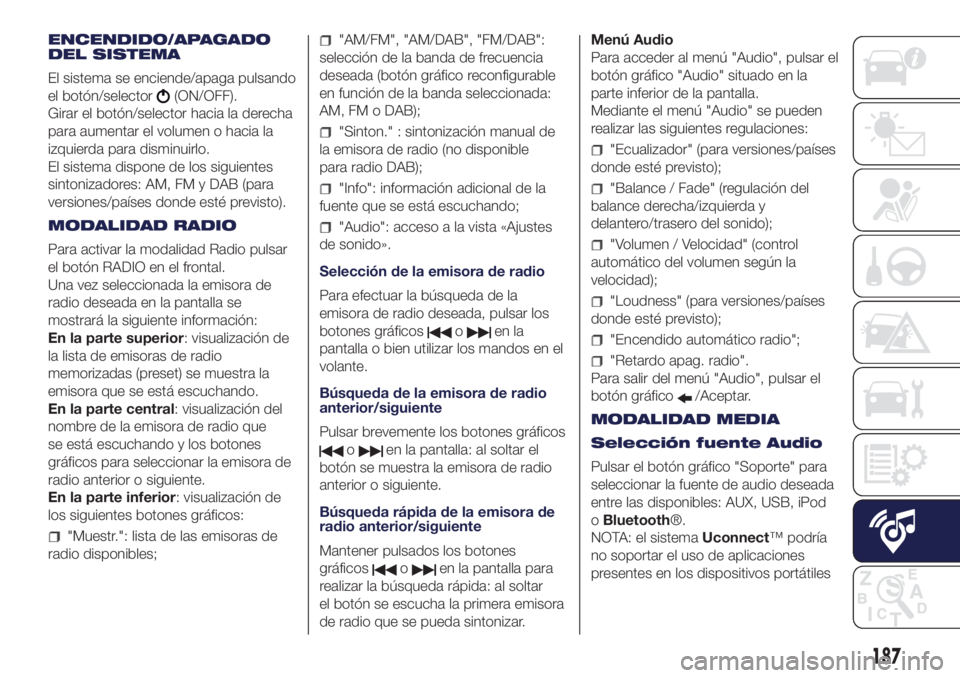
ENCENDIDO/APAGADO
DEL SISTEMA
El sistema se enciende/apaga pulsando
el botón/selector
(ON/OFF).
Girar el botón/selector hacia la derecha
para aumentar el volumen o hacia la
izquierda para disminuirlo.
El sistema dispone de los siguientes
sintonizadores: AM, FM y DAB (para
versiones/países donde esté previsto).
MODALIDAD RADIO
Para activar la modalidad Radio pulsar
el botón RADIO en el frontal.
Una vez seleccionada la emisora de
radio deseada en la pantalla se
mostrará la siguiente información:
En la parte superior: visualización de
la lista de emisoras de radio
memorizadas (preset) se muestra la
emisora que se está escuchando.
En la parte central: visualización del
nombre de la emisora de radio que
se está escuchando y los botones
gráficos para seleccionar la emisora de
radio anterior o siguiente.
En la parte inferior: visualización de
los siguientes botones gráficos:
"Muestr.": lista de las emisoras de
radio disponibles;
"AM/FM", "AM/DAB", "FM/DAB":
selección de la banda de frecuencia
deseada (botón gráfico reconfigurable
en función de la banda seleccionada:
AM, FM o DAB);
"Sinton." : sintonización manual de
la emisora de radio (no disponible
para radio DAB);
"Info": información adicional de la
fuente que se está escuchando;
"Audio": acceso a la vista «Ajustes
de sonido».
Selección de la emisora de radio
Para efectuar la búsqueda de la
emisora de radio deseada, pulsar los
botones gráficos
oen la
pantalla o bien utilizar los mandos en el
volante.
Búsqueda de la emisora de radio
anterior/siguiente
Pulsar brevemente los botones gráficos
oen la pantalla: al soltar el
botón se muestra la emisora de radio
anterior o siguiente.
Búsqueda rápida de la emisora de
radio anterior/siguiente
Mantener pulsados los botones
gráficos
oen la pantalla para
realizar la búsqueda rápida: al soltar
el botón se escucha la primera emisora
de radio que se pueda sintonizar.Menú Audio
Para acceder al menú "Audio", pulsar el
botón gráfico "Audio" situado en la
parte inferior de la pantalla.
Mediante el menú "Audio" se pueden
realizar las siguientes regulaciones:
"Ecualizador" (para versiones/países
donde esté previsto);
"Balance / Fade" (regulación del
balance derecha/izquierda y
delantero/trasero del sonido);
"Volumen / Velocidad" (control
automático del volumen según la
velocidad);
"Loudness" (para versiones/países
donde esté previsto);
"Encendido automático radio";
"Retardo apag. radio".
Para salir del menú "Audio", pulsar el
botón gráfico
/Aceptar.
MODALIDAD MEDIA
Selección fuente Audio
Pulsar el botón gráfico "Soporte" para
seleccionar la fuente de audio deseada
entre las disponibles: AUX, USB, iPod
oBluetooth®.
NOTA: el sistemaUconnect™ podría
no soportar el uso de aplicaciones
presentes en los dispositivos portátiles
187
Page 190 of 220
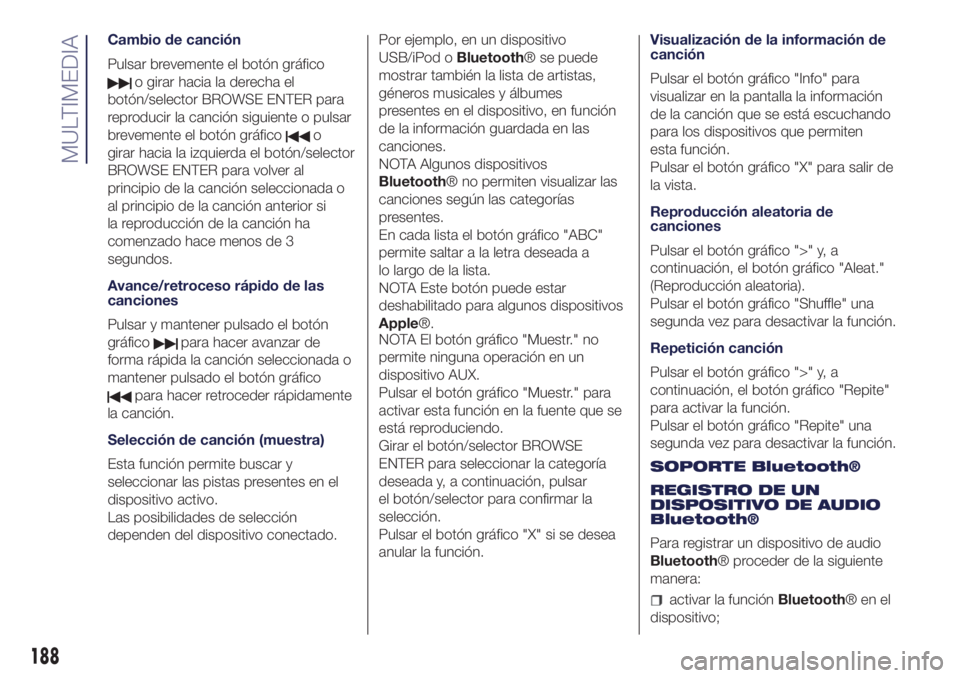
Cambio de canción
Pulsar brevemente el botón gráfico
o girar hacia la derecha el
botón/selector BROWSE ENTER para
reproducir la canción siguiente o pulsar
brevemente el botón gráfico
o
girar hacia la izquierda el botón/selector
BROWSE ENTER para volver al
principio de la canción seleccionada o
al principio de la canción anterior si
la reproducción de la canción ha
comenzado hace menos de 3
segundos.
Avance/retroceso rápido de las
canciones
Pulsar y mantener pulsado el botón
gráfico
para hacer avanzar de
forma rápida la canción seleccionada o
mantener pulsado el botón gráfico
para hacer retroceder rápidamente
la canción.
Selección de canción (muestra)
Esta función permite buscar y
seleccionar las pistas presentes en el
dispositivo activo.
Las posibilidades de selección
dependen del dispositivo conectado.Por ejemplo, en un dispositivo
USB/iPod oBluetooth® se puede
mostrar también la lista de artistas,
géneros musicales y álbumes
presentes en el dispositivo, en función
de la información guardada en las
canciones.
NOTA Algunos dispositivos
Bluetooth® no permiten visualizar las
canciones según las categorías
presentes.
En cada lista el botón gráfico "ABC"
permite saltar a la letra deseada a
lo largo de la lista.
NOTA Este botón puede estar
deshabilitado para algunos dispositivos
Apple®.
NOTA El botón gráfico "Muestr." no
permite ninguna operación en un
dispositivo AUX.
Pulsar el botón gráfico "Muestr." para
activar esta función en la fuente que se
está reproduciendo.
Girar el botón/selector BROWSE
ENTER para seleccionar la categoría
deseada y, a continuación, pulsar
el botón/selector para confirmar la
selección.
Pulsar el botón gráfico "X" si se desea
anular la función.Visualización de la información de
canción
Pulsar el botón gráfico "Info" para
visualizar en la pantalla la información
de la canción que se está escuchando
para los dispositivos que permiten
esta función.
Pulsar el botón gráfico "X" para salir de
la vista.
Reproducción aleatoria de
canciones
Pulsar el botón gráfico ">" y, a
continuación, el botón gráfico "Aleat."
(Reproducción aleatoria).
Pulsar el botón gráfico "Shuffle" una
segunda vez para desactivar la función.
Repetición canción
Pulsar el botón gráfico ">" y, a
continuación, el botón gráfico "Repite"
para activar la función.
Pulsar el botón gráfico "Repite" una
segunda vez para desactivar la función.
SOPORTE Bluetooth®
REGISTRO DE UN
DISPOSITIVO DE AUDIO
Bluetooth®
Para registrar un dispositivo de audio
Bluetooth® proceder de la siguiente
manera:
activar la funciónBluetooth®enel
dispositivo;
188
MULTIMEDIA
Page 191 of 220
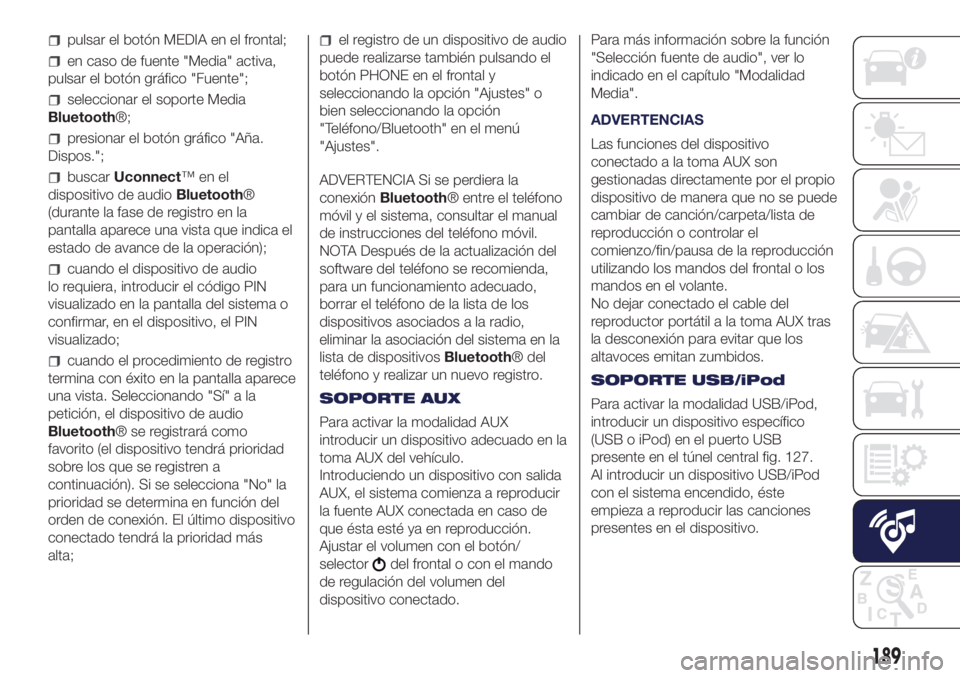
pulsar el botón MEDIA en el frontal;
en caso de fuente "Media" activa,
pulsar el botón gráfico "Fuente";
seleccionar el soporte Media
Bluetooth®;
presionar el botón gráfico "Aña.
Dispos.";
buscarUconnect™enel
dispositivo de audioBluetooth®
(durante la fase de registro en la
pantalla aparece una vista que indica el
estado de avance de la operación);
cuando el dispositivo de audio
lo requiera, introducir el código PIN
visualizado en la pantalla del sistema o
confirmar, en el dispositivo, el PIN
visualizado;
cuando el procedimiento de registro
termina con éxito en la pantalla aparece
una vista. Seleccionando "Sí" a la
petición, el dispositivo de audio
Bluetooth® se registrará como
favorito (el dispositivo tendrá prioridad
sobre los que se registren a
continuación). Si se selecciona "No" la
prioridad se determina en función del
orden de conexión. El último dispositivo
conectado tendrá la prioridad más
alta;
el registro de un dispositivo de audio
puede realizarse también pulsando el
botón PHONE en el frontal y
seleccionando la opción "Ajustes" o
bien seleccionando la opción
"Teléfono/Bluetooth" en el menú
"Ajustes".
ADVERTENCIA Si se perdiera la
conexiónBluetooth® entre el teléfono
móvil y el sistema, consultar el manual
de instrucciones del teléfono móvil.
NOTA Después de la actualización del
software del teléfono se recomienda,
para un funcionamiento adecuado,
borrar el teléfono de la lista de los
dispositivos asociados a la radio,
eliminar la asociación del sistema en la
lista de dispositivosBluetooth® del
teléfono y realizar un nuevo registro.
SOPORTE AUX
Para activar la modalidad AUX
introducir un dispositivo adecuado en la
toma AUX del vehículo.
Introduciendo un dispositivo con salida
AUX, el sistema comienza a reproducir
la fuente AUX conectada en caso de
que ésta esté ya en reproducción.
Ajustar el volumen con el botón/
selector
del frontal o con el mando
de regulación del volumen del
dispositivo conectado.Para más información sobre la función
"Selección fuente de audio", ver lo
indicado en el capítulo "Modalidad
Media".
ADVERTENCIAS
Las funciones del dispositivo
conectado a la toma AUX son
gestionadas directamente por el propio
dispositivo de manera que no se puede
cambiar de canción/carpeta/lista de
reproducción o controlar el
comienzo/fin/pausa de la reproducción
utilizando los mandos del frontal o los
mandos en el volante.
No dejar conectado el cable del
reproductor portátil a la toma AUX tras
la desconexión para evitar que los
altavoces emitan zumbidos.
SOPORTE USB/iPod
Para activar la modalidad USB/iPod,
introducir un dispositivo específico
(USB o iPod) en el puerto USB
presente en el túnel central fig. 127.
Al introducir un dispositivo USB/iPod
con el sistema encendido, éste
empieza a reproducir las canciones
presentes en el dispositivo.
189
Page 192 of 220
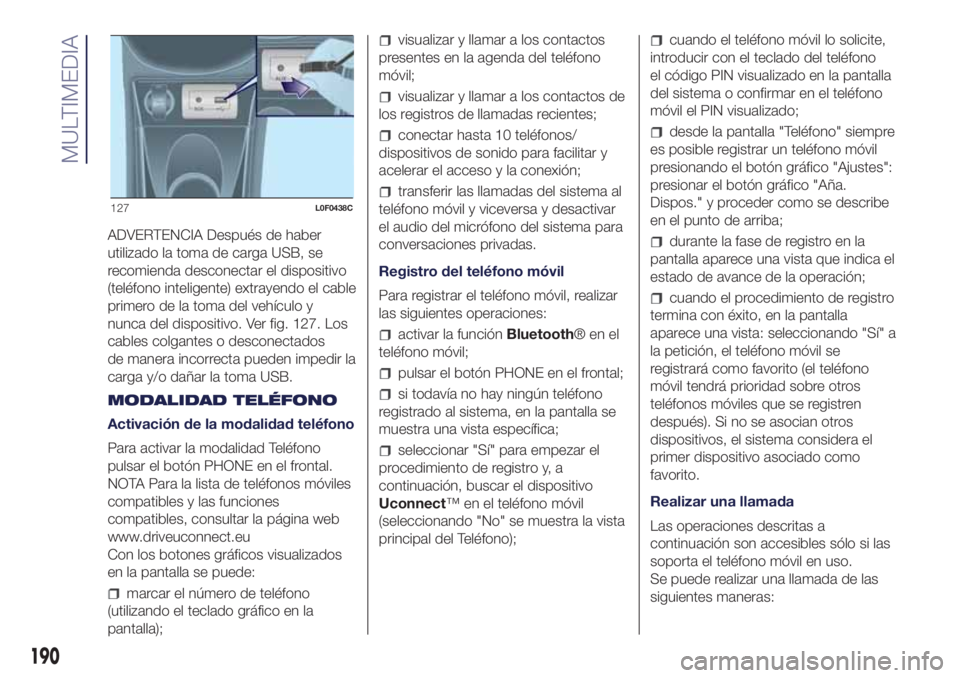
ADVERTENCIA Después de haber
utilizado la toma de carga USB, se
recomienda desconectar el dispositivo
(teléfono inteligente) extrayendo el cable
primero de la toma del vehículo y
nunca del dispositivo. Ver fig. 127. Los
cables colgantes o desconectados
de manera incorrecta pueden impedir la
carga y/o dañar la toma USB.
MODALIDAD TELÉFONO
Activación de la modalidad teléfono
Para activar la modalidad Teléfono
pulsar el botón PHONE en el frontal.
NOTA Para la lista de teléfonos móviles
compatibles y las funciones
compatibles, consultar la página web
www.driveuconnect.eu
Con los botones gráficos visualizados
en la pantalla se puede:
marcar el número de teléfono
(utilizando el teclado gráfico en la
pantalla);
visualizar y llamar a los contactos
presentes en la agenda del teléfono
móvil;
visualizar y llamar a los contactos de
los registros de llamadas recientes;
conectar hasta 10 teléfonos/
dispositivos de sonido para facilitar y
acelerar el acceso y la conexión;
transferir las llamadas del sistema al
teléfono móvil y viceversa y desactivar
el audio del micrófono del sistema para
conversaciones privadas.
Registro del teléfono móvil
Para registrar el teléfono móvil, realizar
las siguientes operaciones:
activar la funciónBluetooth®enel
teléfono móvil;
pulsar el botón PHONE en el frontal;
si todavía no hay ningún teléfono
registrado al sistema, en la pantalla se
muestra una vista específica;
seleccionar "Sí" para empezar el
procedimiento de registro y, a
continuación, buscar el dispositivo
Uconnect™ en el teléfono móvil
(seleccionando "No" se muestra la vista
principal del Teléfono);
cuando el teléfono móvil lo solicite,
introducir con el teclado del teléfono
el código PIN visualizado en la pantalla
del sistema o confirmar en el teléfono
móvil el PIN visualizado;
desde la pantalla "Teléfono" siempre
es posible registrar un teléfono móvil
presionando el botón gráfico "Ajustes":
presionar el botón gráfico "Aña.
Dispos." y proceder como se describe
en el punto de arriba;
durante la fase de registro en la
pantalla aparece una vista que indica el
estado de avance de la operación;
cuando el procedimiento de registro
termina con éxito, en la pantalla
aparece una vista: seleccionando "Sí" a
la petición, el teléfono móvil se
registrará como favorito (el teléfono
móvil tendrá prioridad sobre otros
teléfonos móviles que se registren
después). Si no se asocian otros
dispositivos, el sistema considera el
primer dispositivo asociado como
favorito.
Realizar una llamada
Las operaciones descritas a
continuación son accesibles sólo si las
soporta el teléfono móvil en uso.
Se puede realizar una llamada de las
siguientes maneras:
127L0F0438C
190
MULTIMEDIA
Page 193 of 220
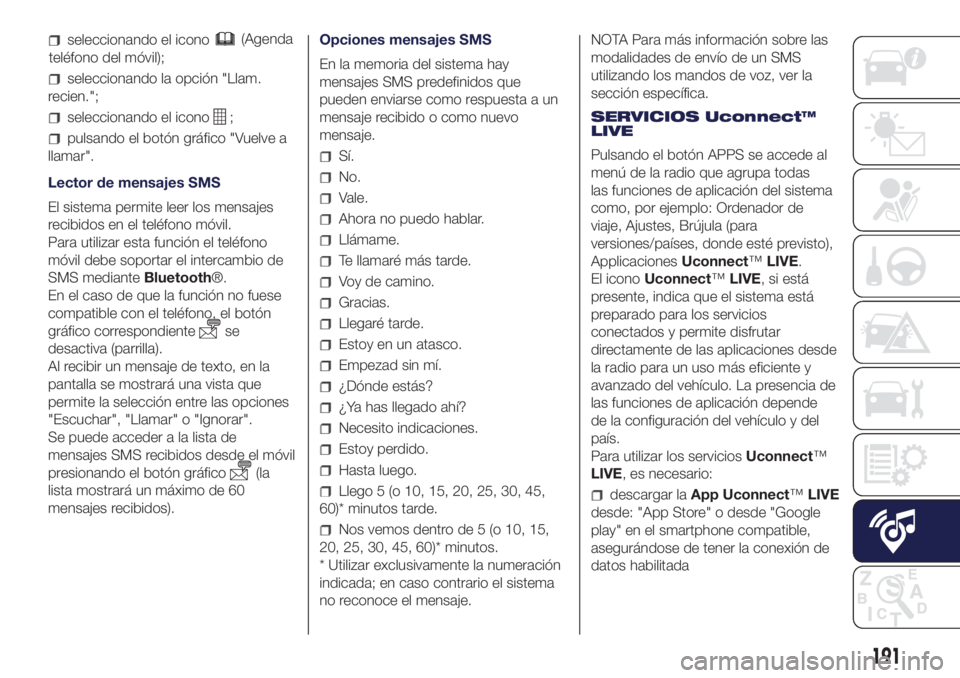
seleccionando el icono
teléfono del móvil);
seleccionando la opción "Llam.
recien.";
seleccionando el icono;
pulsando el botón gráfico "Vuelve a
llamar".
Lector de mensajes SMS
El sistema permite leer los mensajes
recibidos en el teléfono móvil.
Para utilizar esta función el teléfono
móvil debe soportar el intercambio de
SMS medianteBluetooth®.
En el caso de que la función no fuese
compatible con el teléfono, el botón
gráfico correspondiente
se
desactiva (parrilla).
Al recibir un mensaje de texto, en la
pantalla se mostrará una vista que
permite la selección entre las opciones
"Escuchar", "Llamar" o "Ignorar".
Se puede acceder a la lista de
mensajes SMS recibidos desde el móvil
presionando el botón gráfico
(la
lista mostrará un máximo de 60
mensajes recibidos).Opciones mensajes SMS
En la memoria del sistema hay
mensajes SMS predefinidos que
pueden enviarse como respuesta a un
mensaje recibido o como nuevo
mensaje.
Sí.
No.
Vale.
Ahora no puedo hablar.
Llámame.
Te llamaré más tarde.
Voy de camino.
Gracias.
Llegaré tarde.
Estoy en un atasco.
Empezad sin mí.
¿Dónde estás?
¿Ya has llegado ahí?
Necesito indicaciones.
Estoy perdido.
Hasta luego.
Llego 5 (o 10, 15, 20, 25, 30, 45,
60)* minutos tarde.
Nos vemos dentro de 5 (o 10, 15,
20, 25, 30, 45, 60)* minutos.
* Utilizar exclusivamente la numeración
indicada; en caso contrario el sistema
no reconoce el mensaje.NOTA Para más información sobre las
modalidades de envío de un SMS
utilizando los mandos de voz, ver la
sección específica.
SERVICIOS Uconnect™
LIVE
Pulsando el botón APPS se accede al
menú de la radio que agrupa todas
las funciones de aplicación del sistema
como, por ejemplo: Ordenador de
viaje, Ajustes, Brújula (para
versiones/países, donde esté previsto),
ApplicacionesUconnect™LIVE.
El iconoUconnect™LIVE, si está
presente, indica que el sistema está
preparado para los servicios
conectados y permite disfrutar
directamente de las aplicaciones desde
la radio para un uso más eficiente y
avanzado del vehículo. La presencia de
las funciones de aplicación depende
de la configuración del vehículo y del
país.
Para utilizar los serviciosUconnect™
LIVE, es necesario:
descargar laApp Uconnect™LIVE
desde: "App Store" o desde "Google
play" en el smartphone compatible,
asegurándose de tener la conexión de
datos habilitada
191
(Agenda
Page 194 of 220
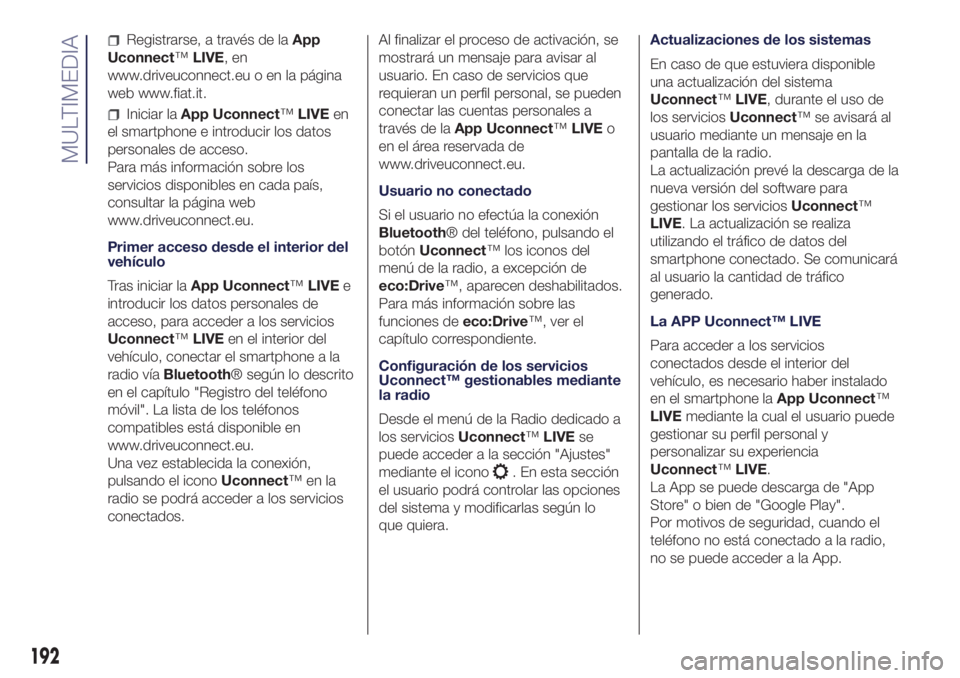
Registrarse, a través de laApp
Uconnect™LIVE,en
www.driveuconnect.eu o en la página
web www.fiat.it.
Iniciar laApp Uconnect™LIVEen
el smartphone e introducir los datos
personales de acceso.
Para más información sobre los
servicios disponibles en cada país,
consultar la página web
www.driveuconnect.eu.
Primer acceso desde el interior del
vehículo
Tras iniciar laApp Uconnect™LIVEe
introducir los datos personales de
acceso, para acceder a los servicios
Uconnect™LIVEen el interior del
vehículo, conectar el smartphone a la
radio víaBluetooth® según lo descrito
en el capítulo "Registro del teléfono
móvil". La lista de los teléfonos
compatibles está disponible en
www.driveuconnect.eu.
Una vez establecida la conexión,
pulsando el iconoUconnect™enla
radio se podrá acceder a los servicios
conectados.Al finalizar el proceso de activación, se
mostrará un mensaje para avisar al
usuario. En caso de servicios que
requieran un perfil personal, se pueden
conectar las cuentas personales a
través de laApp Uconnect™LIVEo
en el área reservada de
www.driveuconnect.eu.
Usuario no conectado
Si el usuario no efectúa la conexión
Bluetooth® del teléfono, pulsando el
botónUconnect™ los iconos del
menú de la radio, a excepción de
eco:Drive™, aparecen deshabilitados.
Para más información sobre las
funciones deeco:Drive™, ver el
capítulo correspondiente.
Configuración de los servicios
Uconnect™ gestionables mediante
la radio
Desde el menú de la Radio dedicado a
los serviciosUconnect™LIVEse
puede acceder a la sección "Ajustes"
mediante el icono
. En esta sección
el usuario podrá controlar las opciones
del sistema y modificarlas según lo
que quiera.Actualizaciones de los sistemas
En caso de que estuviera disponible
una actualización del sistema
Uconnect™LIVE, durante el uso de
los serviciosUconnect™ se avisará al
usuario mediante un mensaje en la
pantalla de la radio.
La actualización prevé la descarga de la
nueva versión del software para
gestionar los serviciosUconnect™
LIVE. La actualización se realiza
utilizando el tráfico de datos del
smartphone conectado. Se comunicará
al usuario la cantidad de tráfico
generado.
La APP Uconnect™ LIVE
Para acceder a los servicios
conectados desde el interior del
vehículo, es necesario haber instalado
en el smartphone laApp Uconnect™
LIVEmediante la cual el usuario puede
gestionar su perfil personal y
personalizar su experiencia
Uconnect™LIVE.
La App se puede descarga de "App
Store" o bien de "Google Play".
Por motivos de seguridad, cuando el
teléfono no está conectado a la radio,
no se puede acceder a la App.
192
MULTIMEDIA
Page 196 of 220
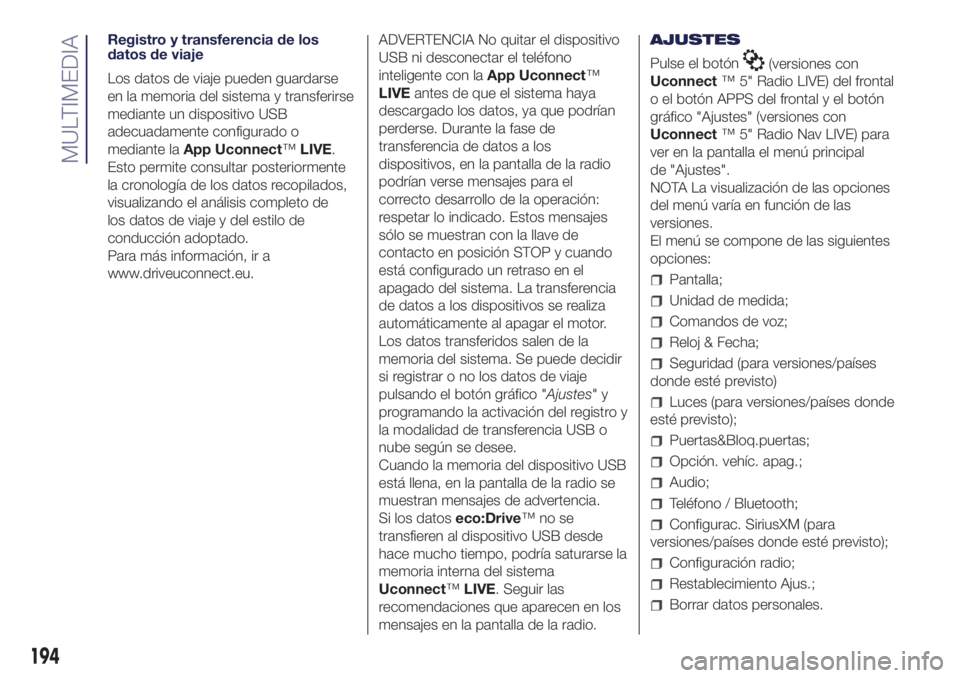
Registro y transferencia de los
datos de viaje
Los datos de viaje pueden guardarse
en la memoria del sistema y transferirse
mediante un dispositivo USB
adecuadamente configurado o
mediante laApp Uconnect™LIVE.
Esto permite consultar posteriormente
la cronología de los datos recopilados,
visualizando el análisis completo de
los datos de viaje y del estilo de
conducción adoptado.
Para más información, ir a
www.driveuconnect.eu.ADVERTENCIA No quitar el dispositivo
USB ni desconectar el teléfono
inteligente con laApp Uconnect™
LIVEantes de que el sistema haya
descargado los datos, ya que podrían
perderse. Durante la fase de
transferencia de datos a los
dispositivos, en la pantalla de la radio
podrían verse mensajes para el
correcto desarrollo de la operación:
respetar lo indicado. Estos mensajes
sólo se muestran con la llave de
contacto en posición STOP y cuando
está configurado un retraso en el
apagado del sistema. La transferencia
de datos a los dispositivos se realiza
automáticamente al apagar el motor.
Los datos transferidos salen de la
memoria del sistema. Se puede decidir
si registrar o no los datos de viaje
pulsando el botón gráfico "Ajustes"y
programando la activación del registro y
la modalidad de transferencia USB o
nube según se desee.
Cuando la memoria del dispositivo USB
está llena, en la pantalla de la radio se
muestran mensajes de advertencia.
Si los datoseco:Drive™nose
transfieren al dispositivo USB desde
hace mucho tiempo, podría saturarse la
memoria interna del sistema
Uconnect™LIVE. Seguir las
recomendaciones que aparecen en los
mensajes en la pantalla de la radio.AJUSTES
Pulse el botón
(versiones con
Uconnect™ 5" Radio LIVE) del frontal
o el botón APPS del frontal y el botón
gráfico "Ajustes" (versiones con
Uconnect™ 5" Radio Nav LIVE) para
ver en la pantalla el menú principal
de "Ajustes".
NOTA La visualización de las opciones
del menú varía en función de las
versiones.
El menú se compone de las siguientes
opciones:
Pantalla;
Unidad de medida;
Comandos de voz;
Reloj & Fecha;
Seguridad (para versiones/países
donde esté previsto)
Luces (para versiones/países donde
esté previsto);
Puertas&Bloq.puertas;
Opción. vehíc. apag.;
Audio;
Teléfono / Bluetooth;
Configurac. SiriusXM (para
versiones/países donde esté previsto);
Configuración radio;
Restablecimiento Ajus.;
Borrar datos personales.
194
MULTIMEDIA